您好,登录后才能下订单哦!
CentOS 7忘记root密码的解决方法?针对这个问题,这篇文章详细介绍了相对应的分析和解答,希望可以帮助更多想解决这个问题的小伙伴找到更简单易行的方法。
命令表多:有(reboot 或者int 6--用得比较多。或者shutdown -r now)
扩展:平时我们用的其他如【关机:int 0--关机或者poweroff】这里只需要重启就好。
2、选择E键,进入grub界面。
在出现 2个选项的时候,选择对应的selection或者E键,去编辑我们选择的启动项。
出现grub 界面。--这是来找到你系统启动时候的启动盘,(它来管理,引导硬盘加载)
cdn.sohucs.com/images/20180823/073e39af61b646f2ace9899376304eda.png">
3、修改ro为rw;init=sysroot/bin/sh;
将光标定位到 linux16处,然后右边方向键,一直到 ro 将这里改为 rw 之前为只读,现在变成读写。
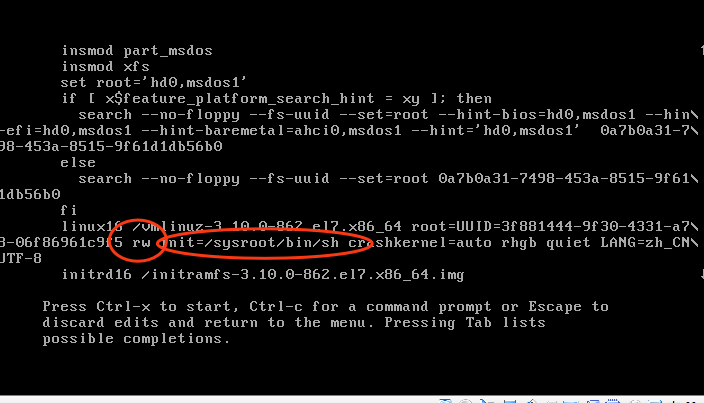
4、to start (按住CTRL+X)
这是原系统所在的路径:CTrl+X,出来一个界面。我们现在可以运行一些命令。
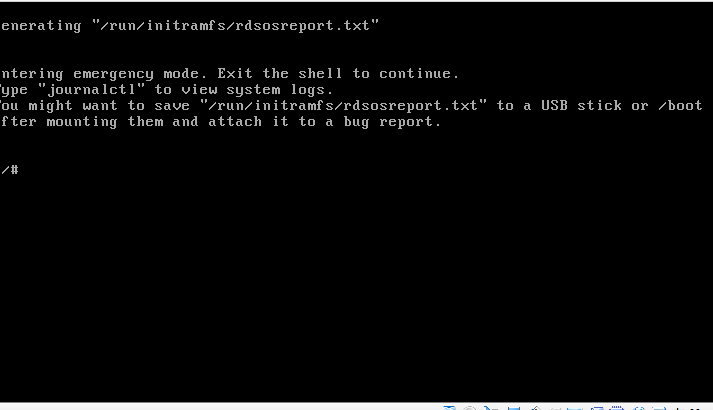
可以看到里面没有什么,ls /sysroot/boot/
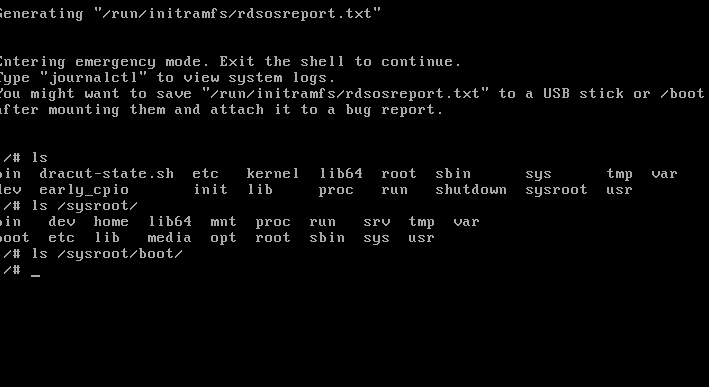
因为没有挂载,只有个单独的分区。
5、切换到原系统执行:chroot /sysroot/
原来的系统是在sysroot下,要更改原来系统的密码,怎么办?
1、切换到原来系统的环境中去。用命令;chroot /sysroot/
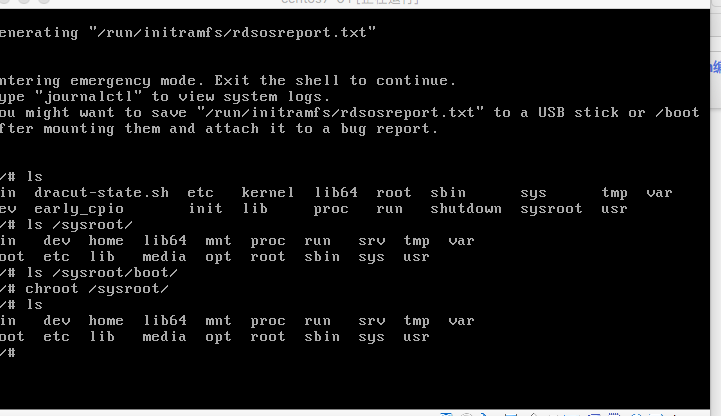
6、更改root密码:passwd root
出现的 小方块:定义为英文:LANG=en
执行:passwd root命令,可以修改密码了。
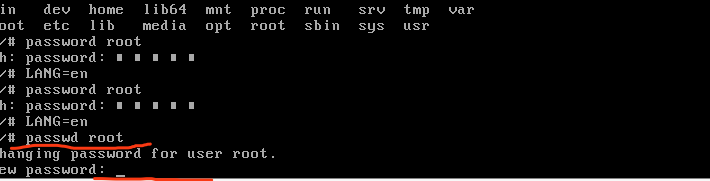
比如改为:password1234
7、执行: touch /.autorelabel
改完成之后,还要做一步关键操作 touch /.autorelabel
然后重启该虚拟机既可以了。
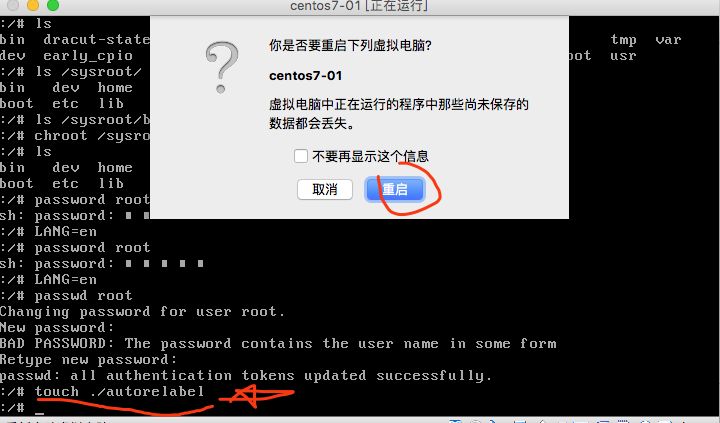
采用你的新密码登陆试一试。
或者:
最后输入命令【touch /.autorelabel】 ,
在/目录下创建一个.autorelabel文件,而有这个文件存在,系统在重启时就会对整个文件系统进行relabeling。
以及命令【exit】退出,
以及命令【reboot】重启。
下面系统就可以登陆了。
关于CentOS 7忘记root密码的解决方法问题的解答就分享到这里了,希望以上内容可以对大家有一定的帮助,如果你还有很多疑惑没有解开,可以关注亿速云行业资讯频道了解更多相关知识。
免责声明:本站发布的内容(图片、视频和文字)以原创、转载和分享为主,文章观点不代表本网站立场,如果涉及侵权请联系站长邮箱:is@yisu.com进行举报,并提供相关证据,一经查实,将立刻删除涉嫌侵权内容。